Filtros de correo electrónico
Última actualización: 19 septiembre, 2023
Esta interfaz te permite crear, editar y eliminar filtros de correo electrónico para una cuenta de correo electrónico seleccionada.
En cPanel, los filtros de correo electrónico son una característica que te permite administrar y personalizar cómo se procesan los correos electrónicos en tu servidor de hosting. Estos filtros te permiten definir reglas específicas para el procesamiento de los mensajes de correo electrónico entrantes en tu servidor cPanel. Los filtros de correo electrónico son especialmente útiles para gestionar el correo no deseado (spam) y organizar tus correos electrónicos de manera más eficiente.
Importante
Te recomendamos que utilices varios filtros simples en lugar de un solo filtro grande. Exim, el agente de transferencia de correo del servidor, maneja muchas reglas pequeñas de manera más eficiente que una sola regla grande.
Crear un filtro
Para crear un filtro accede a tu panel de cPanel.
1. Selecciona en el área de miembros PandaApps.
2. Haz click en Administrar.
3. Cuando ya estés dentro de cPanel, busca la herramienta Correo electrónico, y selecciona Filtros de correo electrónico.
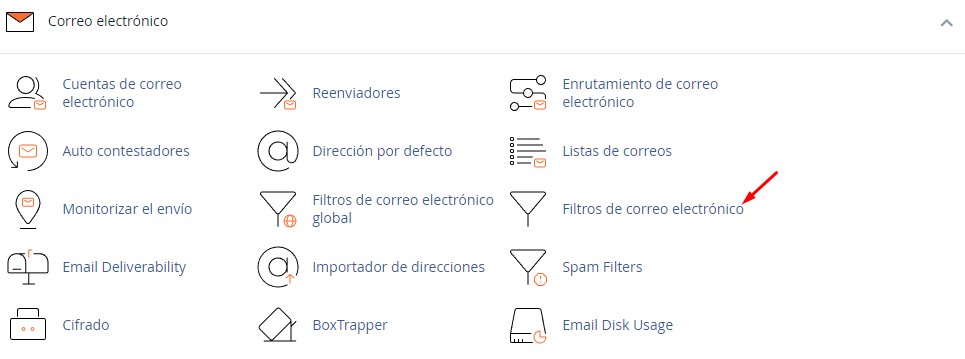 En la tabla Filtros por usuarios, haz click en Administrar filtros para la cuenta de correo electrónico correspondiente.
En la tabla Filtros por usuarios, haz click en Administrar filtros para la cuenta de correo electrónico correspondiente.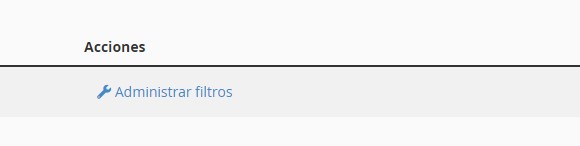
Nota
Si accedes a esta interfaz desde la interfaz de correo web de cPanel, continúa con el paso 2.
2. Haz click en Crear un nuevo filtro.
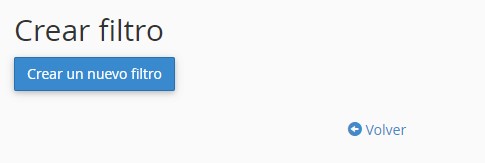
3. Introduce un nombre para el filtro en el cuadro de texto Filtrar nombre.
4. Configura las reglas y acciones de tu filtro.
5. Haz click en Crear.
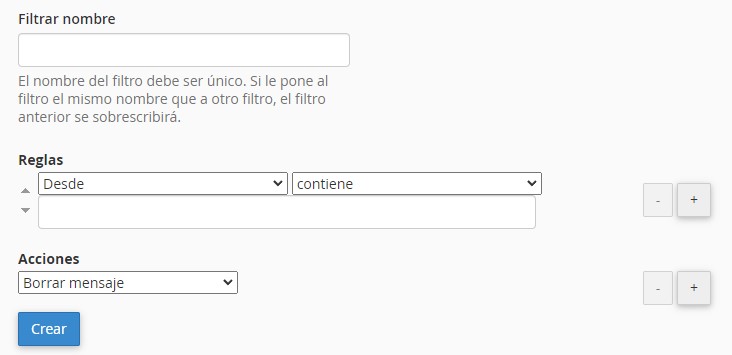
Nota
Para obtener información detallada sobre cómo configurar tu filtro, lee How to Configure Email Filters.
Filtros actuales
Para enumerar los filtros de una cuenta de correo electrónico, haz click en Administrar filtros en la fila de la cuenta de correo electrónico correspondiente. La tabla Filtros actuales enumera todos los filtros para la cuenta de correo electrónico seleccionada en el orden en que se ejecutan.
Los nuevos filtros se agregan a la lista Filtros actuales, lo que significa que se ejecutarán después de los filtros preexistentes. Puedes arrastrar y soltar los filtros para cambiar el orden en que se ejecutarán.
Editar un filtro
Para editar un filtro existente, realiza los siguientes pasos:
1. Haz click en Editar junto al nombre de filtro adecuado.
 2 . Realiza los cambios deseados en el filtro.
2 . Realiza los cambios deseados en el filtro.3. Click en Guardar.
Eliminar un filtro
Para eliminar un filtro, sigue estos pasos:
a. Haz click en Eliminar para el nombre de filtro apropiado.
b. Haz click en Eliminar filtro.
Probar un filtro
Sigue estos pasos para probar un filtro:
a. En la tabla Filtros por usuarios, haz click en Administrar filtros junto a la cuenta de correo electrónico deseada.
b. Introduce un mensaje de correo electrónico de prueba en el cuadro de texto Prueba de filtro.
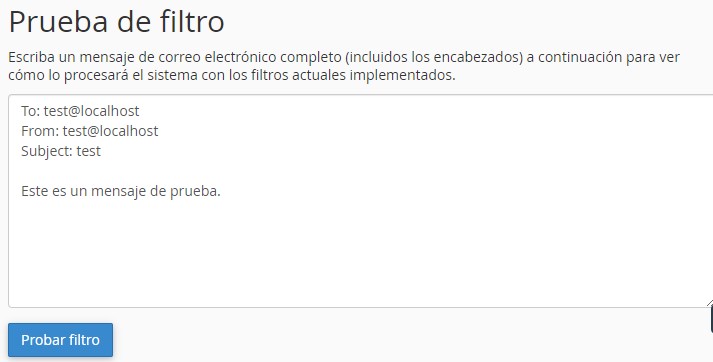
Nota
Incluye los caracteres, palabras y condiciones que configuraste para tu filtro.
c. Haz click en Probar filtro. Aparecerá la interfaz Filter Trace Results
La interfaz Filtrar resultados de rastreo(Filter Trace Results)

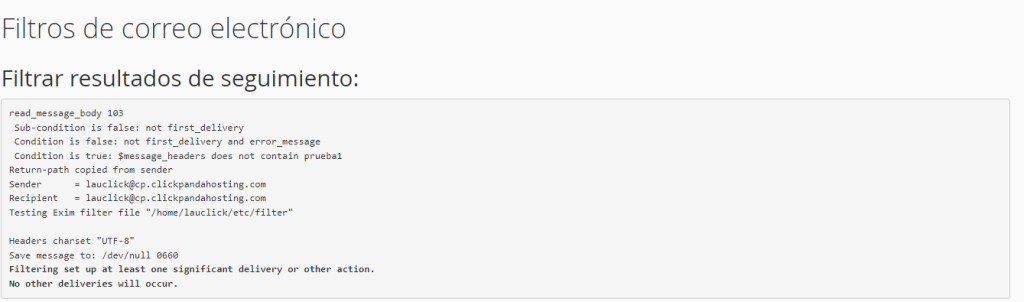
La interfaz Filter Trace Results mostrará resultados similares a los siguientes:
- La subcondición es falsa: no first_delivery
- La condición es falsa: no first_delivery y error_message
- La condición es falsa: $message_body contiene una palabra clave
- Ruta de retorno copiada del remitente
- Remitente: nombredeusuario@nombredehost.ejemplo.com
- Destinatario: nombredeusuario@nombredehost.ejemplo.com
- Prueba del archivo de filtro Exim “/home/example/etc/example.com/filtertest/filter”
- Conjunto de caracteres de encabezados “UTF-8”
- El filtrado no generó una entrega significativa.
- Se producirá un parto normal.